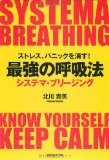WordPressブログを書くスピードが倍になると噂の最強エディタ「MarsEdit」を導入しました。
予想以上のスゴさでした。
それではご覧下さい↓
MarsEditでできること
こちらの記事が参考になりました↓
Blogエディタ「MarsEdit」に惚れました♪
フォントをBlogと一緒にできる(当たり前っちゃ当たり前ですけど…)
プレビューを見ながら記事が書ける(リアルタイムにプレビューが変わります)
幅が固定できる(自分のBlogの幅にしておくとレイアウトも合わせやすい)
リッチモードじゃなくHTMLモードで編集できる(余計な整形が嫌なので…)
HTMLタグが色分けされてて見やすい(さすが専用エディタなり)
TextExpanderのようにHTMLタグとかを登録できる(後述)
リンクだけのHTMLを用いてBookmarkletがMarsEdit内で呼べる(後述)
LocalDraftをDropboxに置いて他MacのMarsEditと共有できる(後述)
多機能すぎて感動するレベルですね!
スポンサーリンク
改行が反映されるようにする
MarsEditを使い始めてすぐ感じる違和感が改行です。
wordpress管理画面のエディタだと、Returnを押すだけで文章の方も改行してくれるのですが、
MarsEditは改行が反映されず、つながってしまうのです。
それを解決してくれるのがこちら↓
[Mac]MarsEditのリアルタイムプレビューに改行が反映されるようにできた!!
改行をプレビューに反映させるには
「Blog」>>「Edit Setting」>>「Editing」の「Preview Text Flilter」に「Textile」を選択するだけ
こちらで解決しました。ありがとうございます!
スポンサーリンク
便利すぎるショートカット
MarsEditのショートカットはマジで感動します。
こちらを見たときは目から鱗でした。
[太]MarsEditで特に使うショートカット超厳選3つ!
文章を編集するときのエディタのフォーマットを
「リッチテキスト」か「HTMl」にするときのショートカットキーは
shift + command + Tです。
また、リンクのはりつけはリンクURLをクリップボードにコピーした状態で
shift + command + A をポチ!
すると、aタグを生成してくれます。
これが一番感動した!
ブログ同様のレイアウトを適用
MarsEdit上とブラウザで確認したときとでは表示のされ方に差が出てしまいます。
そんなときはこちらの方法を試してみて下さい。
MarsEditのプレビューにスタイルシートを適用させる方法。
MarsEditのプレビューをWordPressのブログの見た目に合わせるための設定方法。
これをやる事でブラウザで表示されるものと
同じレイアウトでプレビューする事ができます
他にも参考になる記事が
Mac用ブログエディタ「MarsEdit」まとめ【Mac】
シチュエーションごとにそれをやるための対象法を紹介してくれいるので、非常に便利です。
逆引き辞典の感覚で読む事ができます。
予約投稿、画像処理などなど非常にわかりやすい!
いかがだったでしょうか?
これだけ便利なMarsEdit!本当にオススメです!